win7 64位旗舰版系统搜索筛选器快速搜索指定大小文件的解决方法
时间:2019-02-12 16:53:03来源:装机助理重装系统www.zhuangjizhuli.com作者:由管理员整理分享
对于使用电脑系统的用户都应该知道,其实在我们的windows电脑系统中的搜索文件并不陌生吧,电脑中会储存着各种各样的文件或图片等资料,这些数据的名称大小及时间归类不一,查找与管理也会比较麻烦,虽然windows系统有自带搜索功能,都忽略该功能的使用技巧,比如系统筛选图像或文件操作的技巧,其实我们可以使用筛选的方式来搜索需要的文件,这不最近就有用户发现ghost win7 32位系统可以用指定大小文件搜索,下面小编就来看看win7操作系统下是如何实现搜索筛选功能快速查找文件的方法吧。
1、首先,我们可以在win7桌面双击打开“计算机”图标,打开资源管理器查看后,并在窗口右上角找到单击搜索框,这时候就会出现搜索筛选菜单窗口,点击添加搜索筛选器下的“大小”选项;
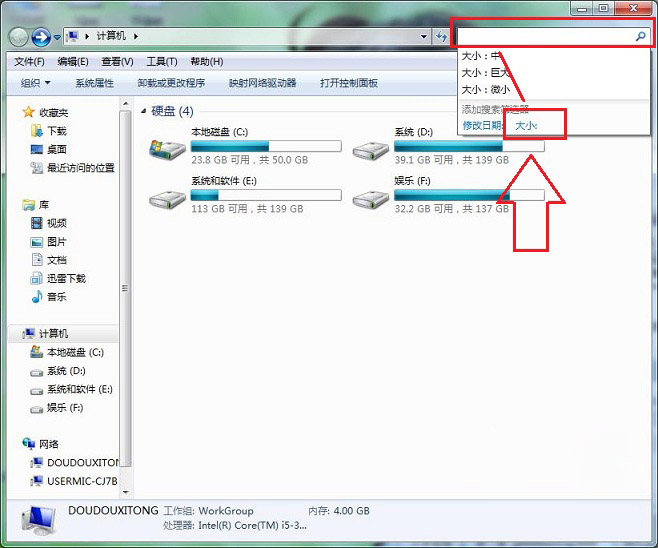
2、然后,我们只需要在打开的大小菜单中会出现多个大小文件选项,用户根据搜索需求来选择大小;
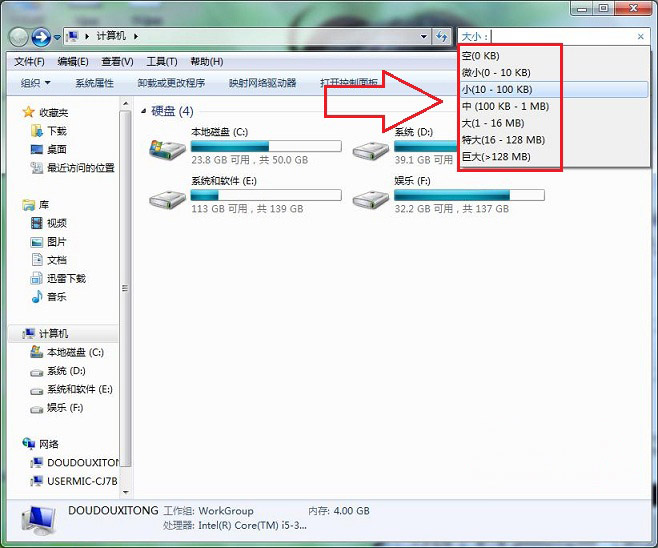
3、最后,我们只需要选择大小后,就可以在系统中指定范围中搜索文件,这样就可以快速的找到需要的文件了。
以上就是小编给大家介绍的win7系统搜索筛选器快速搜索指定大小文件的解决方法,其实系统巧妙的利用搜索功能对我们查找管理系统文件是有很大帮助的,能够大大提高工作效率,我们还可以在搜索筛选器中添加文件修改日期等等,是不是发现系统自带的搜索功能变得更加强大啦?对系统自带的搜索功能的问题,也就能轻松解决了,想要更多的精彩尽在 ghost win7 sp1
1、首先,我们可以在win7桌面双击打开“计算机”图标,打开资源管理器查看后,并在窗口右上角找到单击搜索框,这时候就会出现搜索筛选菜单窗口,点击添加搜索筛选器下的“大小”选项;
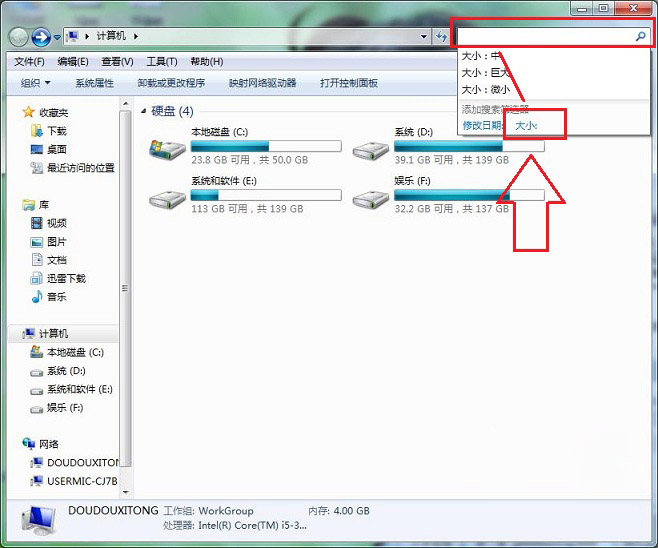
2、然后,我们只需要在打开的大小菜单中会出现多个大小文件选项,用户根据搜索需求来选择大小;
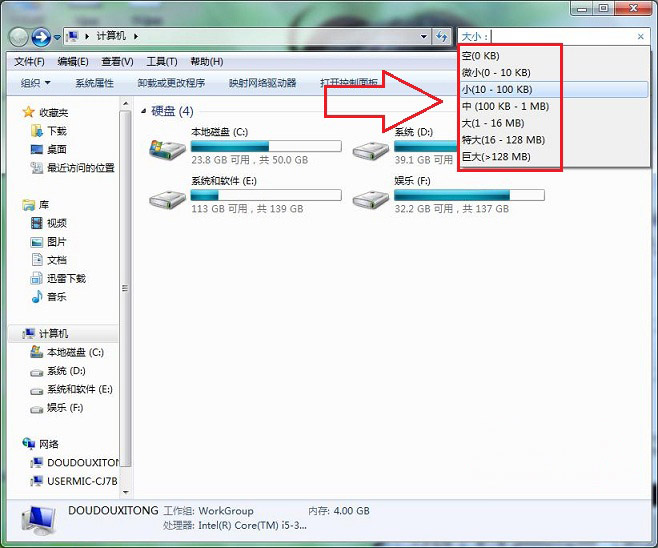
3、最后,我们只需要选择大小后,就可以在系统中指定范围中搜索文件,这样就可以快速的找到需要的文件了。
以上就是小编给大家介绍的win7系统搜索筛选器快速搜索指定大小文件的解决方法,其实系统巧妙的利用搜索功能对我们查找管理系统文件是有很大帮助的,能够大大提高工作效率,我们还可以在搜索筛选器中添加文件修改日期等等,是不是发现系统自带的搜索功能变得更加强大啦?对系统自带的搜索功能的问题,也就能轻松解决了,想要更多的精彩尽在 ghost win7 sp1
分享到:
